让谷歌电话屏幕交谈恼人的律师和未知的电话在你的像素手机
谷歌呼叫屏幕很容易使用。
机器电话是一种讨厌的东西。他们让你对每一个不在你联系人中的号码的呼叫都进行二次猜测,你知道接听骗子的电话只会导致更多的频闪电话。决定是否接听来电不应该太紧张。输入此Android功能:谷歌呼叫屏幕。而不是自己接听电话,你可以让谷歌助理为你回答,并提供一个实时记录。然后你可以决定你是想和那个人说话还是结束电话。
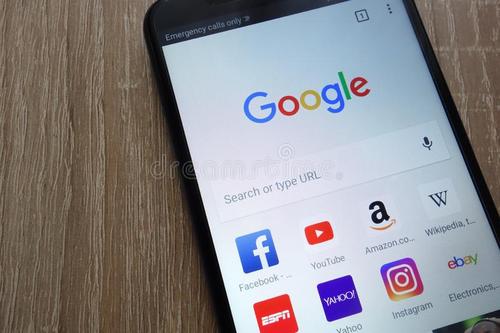
谷歌还没有将呼叫屏幕扩展到它的Pixel电话线之外,但希望我们能看到它在未来会出现在更多的Android手机上。
只要你有Pixel手机,你就可以使用谷歌助理接听你的电话,但如果你有Pixel4,你可以设置它来自动屏蔽你的电话,而不必做任何事情。这是一个很酷的功能,应该在每部手机上都有。是的,甚至是iPhone。
用水龙头屏蔽来电。
每次您的Pixel电话响起,您都会看到标准的传入呼叫接口,但使用了一个新的Screen呼叫按钮。您不需要启用该功能,默认情况下它是打开的。点击按钮立即接听电话,并让谷歌助理开始与来电者交谈。调用的开始脚本总是相同的。
谷歌助理告诉来电者,你正在使用一种筛选服务,一种将向你提供通话记录的服务,并要求该人说明打电话的原因。
一旦来电者开始交谈,一份回应的记录将实时显示在你手机的屏幕上。该成绩单是作为一个短信对话,完成了预先填充选项沿您的屏幕底部。如果你想向来电者询问更多信息,或者说你现在不能接电话,只要点击其中一个选项,谷歌助理就会继续代表你说话。
除了阅读回复外,您还可以选择通过将手机放在耳朵上或按下Pixel侧的音量按钮来激活扬声器来倾听来电者的声音。
如果呼叫是机器人或垃圾邮件,您可以报告它本身,谷歌助理将结束呼叫。如果你想和某人交谈,请按绿色回答按钮,然后开始交谈。
整个经历是令人难以置信的好,令人印象深刻和直截了当。
像素4和像素4XL可以自动为您筛选呼叫。
最近,谷歌宣布,呼叫屏幕正在获得自动屏蔽或阻止垃圾电话到达您的手机。
现在,更有能力的版本的呼叫屏幕只能在Pixel4或Pixel4XL上使用。您需要在电话应用程序的设置中启用自动呼叫筛选。打开手机应用程序,点击右上角的三个点图标,然后转到Settings>;Spam和CallScreen>;CallScreen。
在“未知呼叫设置”部分查看每个选项,告诉您的手机哪些类型的呼叫者允许通过,哪些类型的呼叫者让谷歌助理自动屏幕。
你知道你可以改变谷歌助理的声音,回答你的电话吗?
另一个只有Pixel4的功能是保存屏蔽呼叫的音频记录。如果你启用了这个功能,你的手机将只保留被打电话的人的音频,而不是谷歌助理或你那边的电话,如果你决定接的话。
如果您没有这些选项,请确保您的Pixel没有任何挂起的软件更新,并确保手机应用程序在Play Store中是最新的。自动呼叫筛选是Pixel的第一个“功能下降”的一部分,这是一个承诺的例行更新,以增加功能的Pixel阵容。
如果您没有Pixel4,您仍然可以调整呼叫屏幕将如何在您的Pixel手机上工作。若要查看呼叫屏幕的设置,请打开电话应用程序并点击右上角的三个点图标,然后是Settings>;CallScreen。
您将能够改变谷歌助理语音回答您的电话,以及看到一个演示的功能如何工作。
笔录视图是我最喜欢的谷歌呼叫屏幕功能之一。
呼叫屏幕使用谷歌助理来监视呼叫。就像助理转录你的请求一样,它也转录来电。在通话过程中,任何时候都不会有任何信息发送到谷歌的服务器上,这些信息都在你的手机上处理。
每次你告诉谷歌助理做一些事情,比如发送信息或播放音乐,谷歌会在你的谷歌帐户中存储一段音频的录音。
在发布会上,没有办法查看以前的成绩单,但在2018年年底,谷歌增加了查看呼叫屏幕成绩单的能力。你可以在这里阅读更多关于在哪里找到你的呼叫屏幕记录。
如果你是Android的新手,一定要改变这五个Android手机设置。最近升级到Android10??习惯新的Android10手势导航,然后查看这些您需要了解的Android10隐私设置。
免责声明:本文由用户上传,与本网站立场无关。财经信息仅供读者参考,并不构成投资建议。投资者据此操作,风险自担。 如有侵权请联系删除!
-
预约试驾比亚迪元PLUS前,需注意以下几点:首先确认车型配置与预算是否匹配,了解车辆性能及续航信息。其次,...浏览全文>>
-
小鹏G7试驾前,新手需掌握以下步骤:1 预约试驾:通过官网或APP预约,选择合适时间和地点。2 准备证件:...浏览全文>>
-
预约别克GL8试驾,4S店提供专业且贴心的服务流程。首先,可通过电话或线上平台提前预约,选择合适的时间与车型...浏览全文>>
-
试驾奇瑞新能源QQ多米,新手可参考以下流程:1 预约试驾:通过官网或4S店预约,选择合适时间。2 到店接...浏览全文>>
-
试驾宝马X1,感受紧凑型SUV中的驾驶乐趣。轻踩油门,2 0T发动机迅速响应,动力输出平顺有力,提速迅猛。方向...浏览全文>>
-
福特烈马预约试驾,线上+线下操作指南:线上预约:访问福特官网或官方App,选择“试驾预约”,填写个人信息、...浏览全文>>
-
奥德赛试驾预约,简单几步,开启完美试驾之旅。只需三步,即可轻松完成预约:第一步,访问官网或拨打热线;第...浏览全文>>
-
想要快速锁定雷克萨斯ES的试驾名额,可采取以下方法:首先,访问雷克萨斯官网或使用官方APP,填写基本信息并提...浏览全文>>
-
想体验理想L8的智能与豪华?现在即可在线下预约试驾!作为一款中大型SUV,理想L8融合了家庭出行与科技感,搭载...浏览全文>>
-
试驾SRM鑫源摩托车时,需注意以下几点:首先,确认车辆状态,检查刹车、轮胎、灯光等是否正常。其次,选择安全...浏览全文>>
- 理想L8试驾线下预约
- 宝马X1预约试驾,4S店体验全攻略
- 华晨新日预约试驾,如何享受4S店的专业服务?
- 小鹏P7+试驾,开启完美驾驭之旅
- 元UP试驾预约,快速上手指南
- 金龙汽车预约试驾,新手试驾注意事项
- 蓝电试驾预约,如何快速预约并体验驾驶乐趣?
- 乐道L60试驾,如何在4S店快速预约?
- 小鹏MONA M03试驾,开启完美驾驭之旅
- 试驾别克昂科威,轻松几步,畅享豪华驾乘
- 云度新能源预约试驾有哪些途径
- 乐道L60试驾,如何在4S店快速预约?
- 哈弗大狗试驾,开启完美驾驭之旅
- 试驾深蓝汽车深蓝S05,线上+线下操作指南
- 日产奇骏试驾怎么预约
- 鸿蒙智行问界M9预约试驾,新手试驾注意事项
- 奇瑞艾瑞泽8预约试驾怎么预约
- 荣威预约试驾全攻略
- 坦克试驾,开启完美驾驭之旅
- 吉利银河预约试驾需要注意什么
